我使用的bootIt版本是:1.18 ,写此文章目的是:久了没操作快忘记了,需要记住,同时给同学们做参考。
在安装好分区后,准备好一个刻录有Ubuntu13.10的U盘。
1,先不要插U盘到电脑,开机进入如下系统列表界面,选择Ubuntu13.10,表示要对它进行操作。可按“”Edit“”进去看一下这个系统包含哪些分区。
2,从下图可以看到有三个分区,一个主系统盘,一个交换空间,一个数据盘(其实数据盘可以先不要挂上去,等系统装好后在fstab中设置为开机自动mount到某个固定的目录下更好)。这里对使用Ubuntu的朋友分享一下经验,其实所有除系统之外的东西都保存到数据盘是很好的策略,你看到上图没,我的几个Ubuntu系统都共用数据盘,比如:我的Android代码都保存在数据盘“/work/android4.0”目录下,我进任意一个系统都可以编译修改同一份代码(mount到各个系统的相同名字目录下)。
不多说了,继续吧。
3,上图中按OK返回初始界面。按boot,这里目的是告诉BootIt,我要选择这一个系统。
4,当然了,因为还没装系统,所以不会进行到系统。会弹出不可用的提示,那就对了,插入刻录有Ubuntu13.10境像的U盘,按Ctrl + Alt + DEL重启电脑,并从U盘启动。
5,U盘启动后,看到了Ubuntu的安装界面。如下大家都熟悉了吧。除了两个地方要注意之外,其它地方你爱怎么搞就怎么搞。
6,第一个要注意的地方,如果是第一次安装,你一定得选“something else”,然后按“继续”。
7,第二个要注意的地方,即打“X”的地方“Device for boot loader installation”,那就是问你将MBR安装到哪里,默认是安装到整个硬盘"/dev/sda",那绝对不可以,必须指定到你系统所在盘。不然这里会把BootIt的MBR引导干掉,造成之前的所有分区都丢失。
8,看到下图打“V”的位置没,看清楚哦,必需选到:“/dev/sda1”,另外,图2中提到挂了3个分区,下面除了这三个分区之外,其它空间对于ubuntu安装程序来说,都是“free space”。(按下图我只选了两个分区先安装,一个是系统分区,一个是交换分区,而数据分区没挂上去,因为我是要求装好系统后才挂载上去的)
9,图8中选对后就可以继续安装了。其它都一样了。安装好系统后,重启电脑,就可以正常使用ubuntu了。
10,如果安装Win7,Win8,Win8.1,则要简单一点,就是在安装到相应分区后,在重启电脑时,需要将安装有BootIt境像的U盘插入电脑,从U盘启动。
弹出如下界面。
11,选中“”Reactivate BootIt Bare Metal“”,按OK,重启电脑即完毕。








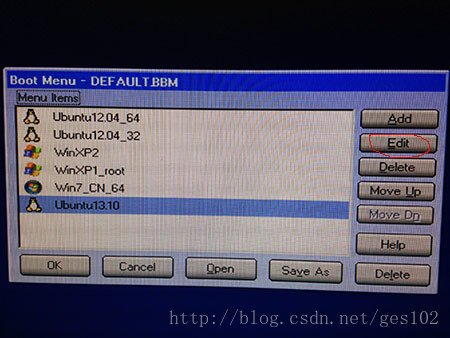






















 1084
1084

 被折叠的 条评论
为什么被折叠?
被折叠的 条评论
为什么被折叠?








